Pogovorno okno se uporablja za izdelavo animacije s spreminjanjem lastne konstante. Animacijo lahko predvajate neposredno, jo shranite v datoteko ali v dokument. Animacija lahko vsebuje vse elemente Grapha, na primer funkcije, relacije, zaporedja točk, oznake in drugo.
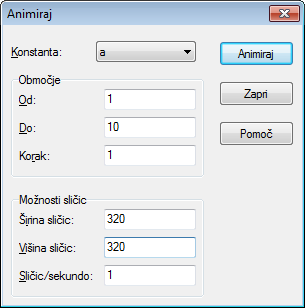
- Konstanta
Tukaj izberete konstanto, ki jo hočete spremeniti v animaciji. Konstanto ste morali že predhodno ustvariti v pogovrnem oknu Lastne funkcije/konstante. Izbrana konstanta bo spremenjena v vsaki sliki v animaciji.
- Območje
V poljih Od in Do lahko določite območje spreminjanja konstante v animaciji. Vrednost Korak označuje interal spremebe med posameznimi slikami. Število slik je podano z (Do - Od) / Korak. Več slik bo predstavljalo lepšo animacijo, vendar bo trajalo več časa, da Graph to animacijo ustvari in animacija bo zavzela več prostora na disku.
- Informacije o sliki
Lahko določite velikost slike za animacijo. Izbira bo vplivala na velikost datoteke, pa tudi na čas potreben za ustvarjanje animacije. Sličic/sekundo označuje privzeto hitrost animacije. Večina predvajalnikov bo znala prilagoditi hitrost, ko bo animacija predvajana.
Ko pritisnete gumb , nastane animacija iz izbranih nastavitev. To lahko porabi nekaj časa glede na obstoječe elemente v kordinatnem sistemu in glede na število sličic, ki so potrebne.
Ko je animacija končana, se prikaže zelo preprost predvajalnik. Lahko ga uporabite za predvajanje animacije. Z gumbom dobite še nekaj dodatnih možnosti.
- Hitrost
Tukaj lahko zamenjate hitrost predvajanja. To bo vplivalo le na predvajanje, shranjena datoteka ne bo spremenjena.
- Ponavljaj
Ko je pred izbiro kljukica, se bo predvajanje animacije nadaljevalo. Ko bo animacije konec, se bo začela znova.
- Avtomatsko obrni
Ko se animacija konča, se bo samodejno predvajala v obratni smeri. To je najbojl uporabno v kombinaciji z možnostjo , ki omogoča animaciji oscilacijo med dvema koncema.
- Shrani kot...
To bo shranilo animacijo kot Audio Video Interleave (avi) datoteko, ki jo lahko predvajate z vsemi predvajalniki medijev.
- Shrani sličico...
To bo shranilo trenutno prikazano sliko kot bitno sliko. Slika je lahko v Windows Bitmap (bmp), Portable Network Graphics (png) ali Joint Photographic Experts Group (jpeg) formatu.
- Shrani vse okvirje...
To bo shranilo vse okvire kot posamezne bitne slike. Isto dosežete, če ponovite za vsak okvir v animaciji.
